编辑:秩名2020-08-05 10:32:45
虽然我们在平常使用火狐浏览器的时候很少会用到代理服务器的设置,但是有些网络环境还是通过代理访问比较稳妥,譬如海外的一些网站也需要我们通过代理服务器来访问,那么火狐浏览器如何设置代理服务器来访问网络呢?我们来看对应的设置方法。
正如前文所说,现在的网络使用代理服务器的机会很少了,所以,火狐浏览器代理设置也隐藏的比较深,点击火狐浏览器右上角三横按扭,会有火狐浏览器的菜单出现,在这个下拉菜单里,点击选项按钮,就会火狐浏览器设置选项出来了,遗憾的是,整个设置项里都没有代理设置。
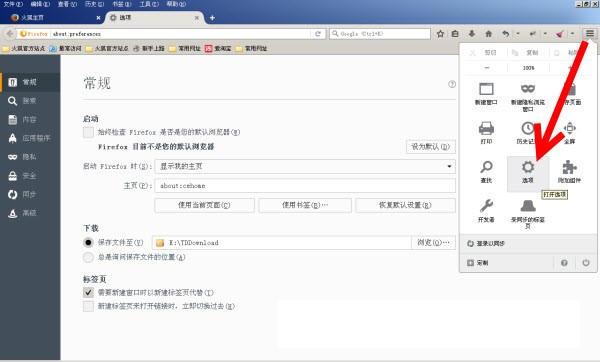
在常规的设置里都没有,那就只能在高级设置里面了,
火狐浏览器相关攻略推荐:
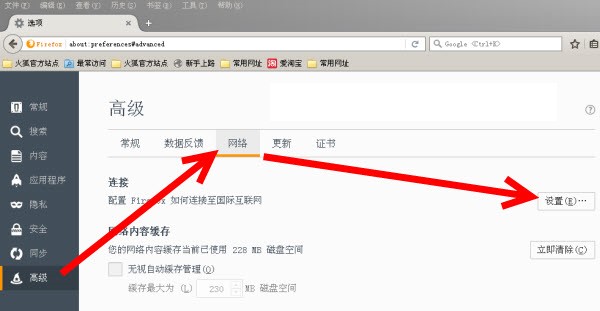
如上图所示,就是火狐浏览器高级设置界面,既然我们是在讨论代理设置的方法,那么一定是和网络有关的,所以,我们直接点击网络标签,对于“连接”这个设置,火狐浏览器给出的解释是:配置Firefox如何连接至国际互联网,在这个连接设置里面,一定会有代理设置选项。
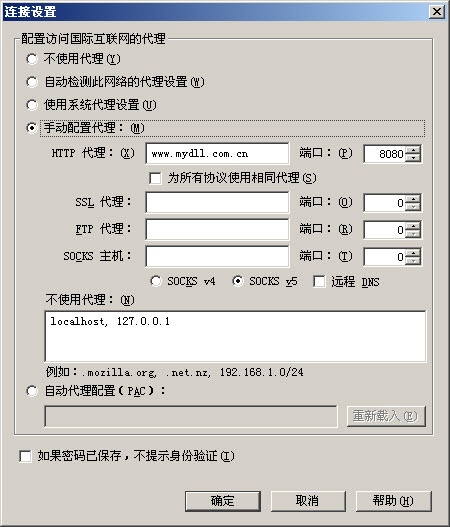
如上图所示,就是火狐浏览器网络连接设置窗口,火狐浏览器提供多种方式连接到互联网:不使用代理、自动检测此网络的代理设置、使用系统代理设置、手动配置代理、自动代理配置,默认是使用系统代理设置,如果在Edge浏览器中设置了代理,或者是有安装代理服务器客户端软件,保持默认设置状态就可以了,如果是单独使用代理上网,那么就需要我们手动配置了。
点击手动配置代理选项,根据代理服务器类型,在对于类型后面写入服务器地址,常见的代理服务器类型主要是HTTP代理和SOCKS代理,端口写入代理服务器的端口,然后确定就可以了,如果代理服务器需要账号验证,火狐浏览器会自动弹出窗口,待我们输入代理服务器的账号和密码,之后,就可以通过代理上网了,至此,我们已经成功地设置了火狐浏览器代理。
以上就是IEfans小编为大家带来的火狐浏览器设置代理上网方法一览,更多软件教程敬请关注IE浏览器中文网站!